Photoshop绘制紫色梦幻飘逸的光束技巧
摘要:彩色光束制作方法有很多,这里介绍一种比较快捷的方法。先把光束的轮廓勾出来,填充好渐变色,降低图层的不透明度,然后用选区复制光束边缘的高光区域...
彩色光束制作方法有很多,这里介绍一种比较快捷的方法。先把光束的轮廓勾出来,填充好渐变色,降低图层的不透明度,然后用选区复制光束边缘的高光区域即可得到不错的效果。
最终效果

<点小图查看大图>
1、先来分解一下光束的构造,大致分为主体光束如图1,及一些细光束如图2。

<图1>

<图2>
2、需要完成的第一条光束如下图。

<图3>
3、新建一个1024 * 768像素的文档,选择渐变工具,颜色设置如图4,然后由左下角至右上角拉出图5所示的径向渐变作为背景。
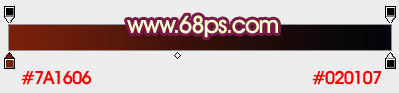
<图4>
相关教程:
Photoshop制作彩色五角星光束教程
Photoshop打造青色柔美的烟雾光束教程
Photoshop绘制轻柔的单色光束教程
Photoshop绘制一段非常绚丽的彩色光束
【Photoshop绘制紫色梦幻飘逸的光束技巧】相关文章:
上一篇:
PS绘制超强质感立体APP图标教程
下一篇:
PS鼠绘盾牌图标
